-
Cómo utilizar matrices en MS Excel 2007
-
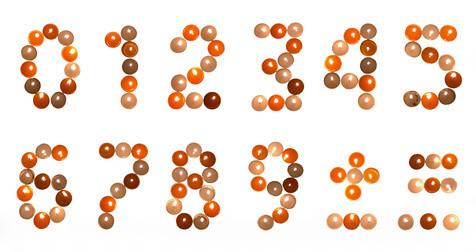
Es necesario introducir fórmulas complejas y dejar espacio para la flexibilidad para realizar cambios en sus datos sin tener que editar las fórmulas. Usted quiere mantener el tamaño de la hoja de cálculo Excel pequeña porque Excel calcula los datos más rápido en las hojas de trabajo más pequeños. Las fórmulas de matriz cumplirá estos requisitos. Algunas de las ventajas de utilizar fórmulas de matriz son la coherencia, la seguridad y el menor tamaño posible de acuerdo con el sitio web de Microsoft.Una matriz es una colección de artículos que pueden existir en una sola fila (matriz horizontal unidimensional) o columna (matriz vertical unidimensional) o varias filas y columnas (matriz bidimensional). Una fórmula de matriz puede realizar varios cálculos en uno o más de los elementos de una matriz. Puede vivir en varias celdas (multicelular en la fórmula) o una sola célula (fórmula de una sola célula).
Instrucciones
1 Abra los datos que desea utilizar para la fórmula de matriz. Para este ejemplo, la creación de dos columnas con encabezados y cinco filas de datos. La columna "A" contiene cantidades bajo la "Cantidad" de cabecera. La columna "B" contiene los precios bajo el encabezado "Precio por unidad".
2 Entrada de la cabecera, "Total" en la columna "C" en la celda C1 y luego seleccionar las celdas C2 a C6.
3 Ingrese la fórmula "= A2: A6 * B2: B6" en la barra de fórmulas en la parte superior de la hoja de cálculo para multiplicar la matriz. Para este ejemplo, estamos multiplicando la matriz, pero es posible utilizar cualquier cálculo matemático.
4 Mantenga pulsadas las teclas "Ctrl" + "Shift" simultáneamente y presione la tecla "Enter". Excel coloca entre paréntesis {} alrededor de la fórmula y entra en una incidencia de la fórmula en cada celda seleccionada en la columna "Total". Este tipo de fórmula es una fórmula de múltiples matriz. Se calcula los resultados en múltiples células.
5 Crear una fórmula única matriz usando los mismos datos. Para este ejemplo, introduzca "Total general:" en la celda A8 y escriba la fórmula "= suma (A2: A6 * B2: B6)" en la celda B8. A continuación, utilice la tecla "Ctrl" + "Shift" + "Enter". Esta fórmula calcula la matriz múltiple arriba y luego añade los resultados juntos.
Consejos y advertencias
- Las fórmulas de matriz pueden ser referidos como "fórmulas CSE", aunque no presione "Ctrl" + "Shift" + "Enter" simultáneamente para ingresarlos en su libro.
- Al entrar en arreglos de constantes que son una lista de elementos, = {1,2,3}, seleccione las celdas, escriba en un conjunto de soportes de forma manual y luego usar la tecla "Ctrl" + "Shift" + "Enter", que se sumará una segundo conjunto de corchetes {= {1,2,3}}. Utilice comas para las listas horizontales y puntos y comas para las listas verticales.
- Para ver una fórmula en una celda, haga clic en la celda y mirar en la barra de fórmulas.
- No se puede crear matrices o fórmulas de matriz tridimensional en Excel.
- Debe introducir matrices utilizando las teclas "Ctrl" + "Shift" + "Enter". Si utiliza la tecla "Enter" solamente, obtendrá un error.
